Kako poništiti automatsko ažuriranje u sustavu Windows 7. Kako onemogućiti ažuriranja u sustavu Windows. Onemogućivanje usluge ažuriranja
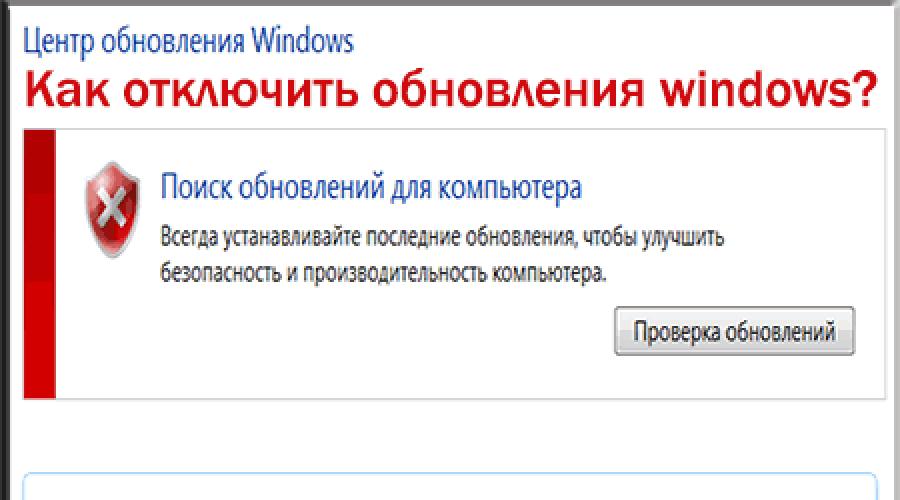

Dobar dan. Većina korisnika World Wide Weba ima . Ovo je najčešći operativni sustav, unatoč cijeni. Većina drugih operativnih sustava je besplatna.
Među samim Windowsima, Windows 7 i dalje drži vodstvo, koliko god to mnogim korisnicima izgledalo čudno. Mislim da mnogi ljudi znaju da se značajan broj korisnika vratio s desetog modela sustava natrag na sedmi. Nekoliko je razloga za ovaj fenomen.
Jedan od najvažnijih su glasine o špijunskim aktivnostima Windowsa 10, a ni prvih deset se ne pokazuje u najboljem svjetlu. Čitam puno odgovora o desetkama, netočnom radu i tako dalje. Zato se ljudi pokušavaju vratiti na sedmi ili osmi model verzije sustava.
Ali mnoge je korisnike iznenadila vijest da Microsoft također uključuje značajku praćenja korisnika u verzijama 7 i 8.1 svog sustava. Točnije, funkcija prijenosa informacija u Microsoftov centar, što, vidite, nije baš ugodno i protivno je ruskom zakonodavstvu.
Od rujna je već bilo nekoliko takvih neželjenih ažuriranja. Neću sad nabrajati ažurirane podatke. Svejedno ćemo ih pogledati kasnije. Sada razgovarajmo o tome kako onemogućiti automatsko ažuriranje sustava Windows 7 (u sustavu Windows 8.1 ovaj se postupak provodi na sličan način).
Iako, reći ću odmah, neka ažuriranja, uglavnom u području zaštite sigurnosti računala i poboljšanja funkcioniranja sustava, čak su i vrlo poželjna. No, budući da ste odlučili onemogućiti ažuriranja, pogledajmo kako to učiniti u potpunosti.
Kako onemogućiti ažuriranje sustava Windows 7 putem Ažuriranja
Ljudi najčešće koriste ovu metodu isključivanja ažuriranja. Iako, odmah ću reći, ne daje potpuno jamstvo da će sustav potpuno prestati ažurirati. Ova metoda će onemogućiti samo manja ažuriranja (razni softver treće strane, kao što je Office ili manje funkcije sustava).
No, koliko god smiješno izgledalo, ažuriranja poput utvrđivanja autentičnosti sustava mogu ostati važeća. A ako imate piratsku verziju, Microsoft je može prepoznati i vaš sustav će početi raditi s crnim ekranom i ograničenom funkcionalnošću.
Dakle, počnimo onemogućavati ažuriranja. Da biste to učinili, koristite gumb "Start" za ulazak u "Upravljačku ploču". Zatim odaberite "Male ikone" s padajućeg izbornika s desne strane. U prozoru koji se otvori odaberite "Windows Update".


Bit ćemo odvedeni na upravljačku ploču ažuriranja. U stupcu s desne strane odaberite funkciju “Postavke”.


Zatim u padajućem izborniku "Važna ažuriranja" odaberite redak "Ne provjeravajte važna ažuriranja". Ovo nije kraj našim radnjama za onemogućavanje ažuriranja. Morate poništiti odabir dvaju potvrdnih okvira iznad redaka "Primi preporučena ažuriranja..." i "Dopusti svim korisnicima...". Nakon toga ne zaboravite kliknuti OK.


Sada su vaša ažuriranja onemogućena, ali, kao što sam već rekao, ova metoda ne daje potpuno jamstvo da će se "Velika ažuriranja" zaustaviti. Stoga ćemo koristiti drugu metodu, naime onemogućiti ažuriranja putem usluga na upravljačkoj ploči računala.
Kako trajno onemogućiti automatsko ažuriranje sustava Windows 7
Iako, naravno, ne zauvijek. Po želji ih lako možemo ponovno uključiti. Ali ova će metoda jamčiti da se ažuriranja neće instalirati prilikom uključivanja i isključivanja. Dakle, dvaput kliknite na prečac "Računalo" desnom tipkom i odaberite "Upravljanje" iz padajućeg izbornika.


U upravljanju računalom odaberite funkciju "Usluge i aplikacije", zatim "Usluge".


Sada, obratimo pozornost na prozor koji se otvara s desne strane. U njemu moramo pronaći uslugu "Windows Update". Obično je pretposljednji među ostalim uslugama (sumnjam da je to zato da korisnici manje obraćaju pažnju na ovu uslugu i da je ne onemoguće).


Natpis iznad ove usluge trebao bi biti kao na mojoj snimci zaslona, tj. "Onemogućeno." Ako to nije slučaj, morate ga sami isključiti. Da biste to učinili, desnom tipkom miša kliknite ovaj redak i odaberite "Svojstva". Otvorit će se novi prozor u kojem nas zanima "Vrsta pokretanja". Odaberite "Onemogućeno", zatim kliknite gumb "Zaustavi". Zatim samo moramo kliknuti na gumb "Primijeni" i "U redu".


Ako vam se ne sviđaju poruke o problemima ažuriranja s trake za brzo pokretanje (kvadric s križićem), kliknite na potvrdni okvir i u prozoru koji se otvori odaberite "Otvori centar za podršku".




Onemogućili ste ažuriranja sustava Windows 7. Ako želite, možete ih jednostavno ponovno omogućiti ako trebate nova ažuriranja sustava Windows. U sljedećem postu ću vam reći kako onemogućiti ažuriranja softvera u sustavu Windows 7. Sretno!
P.S. Ako imate instaliranu nelicenciranu verziju sustava, savjetujem vam da uklonite ažuriranje KB971033; ovo ažuriranje provjerava ima li vaša verzija sustava licencu.
P.S.S. Budući da pišem ovaj članak na Tatyanin dan, želim čestitati Tatyani, želim im sreću i prosperitet!
Također čestitam svim ruskim studentima! Sretno vam u osvajanju granita znanosti!!!
Prema zadanim postavkama, Windows 7 ima omogućenu opciju automatskog preuzimanja i instaliranja ažuriranja. Operativni sustav preuzima pakete ažuriranja s Microsoftovog poslužitelja svaki put kada povežete računalo s internetom. U teoriji, automatska ažuriranja su korisna, jer su dizajnirana za krpanje "rupa" u sustavu, modificiranje datoteka i optimiziranje performansi sustava Windows, ali u praksi postoji niz razloga zašto biste trebali onemogućiti ažuriranja sustava Windows. Pogledajmo glavne razloge:
- Bilo je slučajeva kada su se zbog ažuriranja ili kritičnih pogrešaka tijekom njihove instalacije dogodili kvarovi koji su doveli do toga da Windows ne radi;
- S vremenom je sve više instaliranih paketa ažuriranja, a slobodnog prostora na disku sustava sve je manje, što može dovesti do kvarova u Windowsu ako je C disk mali;
- Tijekom preuzimanja ažuriranja, brzina interneta može značajno pasti (osobito vidljivo za korisnike s malim internetskim kanalima), također, nekim korisnicima ažuriranja mogu pogoditi džep (ako je internet ograničen ili je povezan paket s plaćanjem prometa);
- Mnoge ljude smeta što tijekom instalacije ažuriranja ne mogu isključiti računalo i ponekad moraju čekati prilično dugo da se proces završi;
- Korištenje piratske verzije sustava Windows može ograničiti funkcionalnost vašeg operativnog sustava prilikom pokušaja preuzimanja ažuriranja;
- Postoji cijeli popis manje značajnih razloga koje neću razmatrati u ovom članku.
Prijeđimo izravno na načine za onemogućavanje ažuriranja sustava Windows 7.
Kako potpuno onemogućiti ažuriranje sustava Windows 7
Da biste potpuno onemogućili ažuriranja sustava Windows 7, morate ući u Upravljanje uslugama sustava Windows. Da biste to učinili, kliknite Start -> Upravljačka ploča -> Administrativni alati -> Usluge, ili Start -> Upravljačka ploča -> Sustav i sigurnost -> Administrativni alati -> Usluge.
Koristite kotačić miša da se pomaknete do dna popisa i otvorite uslugu Windows Update. U prozoru koji se otvori odaberite vrstu pokretanja "Onemogućeno", zatim kliknite gumb "Zaustavi" i tek onda gumb "Primijeni".

Možete zatvoriti sve otvorene prozore. Ažuriranje sustava Windows 7 sada je potpuno onemogućeno. Ako je potrebno, ažuriranje se može omogućiti na isti način.
Kako onemogućiti automatsko ažuriranje u sustavu Windows 7
Ako ne želite potpuno onemogućiti ažuriranja, možete onemogućiti samo automatska ažuriranja sustava Windows 7. I dalje ćete imati mogućnost preuzimanja ažuriranja ručno. Da biste to učinili, idite na Start -> Upravljačka ploča -> Windows Update, ili Start -> Upravljačka ploča -> Sustav i sigurnost -> Windows Update. Kliknite "Postavke" u lijevom izborniku.

U prozoru koji se otvori odaberite "Ne provjeravajte ažuriranja (ne preporučuje se)"; također je preporučljivo poništiti okvire ispod. Kliknite "U redu" na dnu prozora za potvrdu promjena.

Automatska ažuriranja sustava Windows 7 sada su onemogućena. Za ručno preuzimanje ažuriranja možete u bilo kojem trenutku otići na Windows Update i kliknuti gumb "Provjeri ažuriranja".
Automatska ažuriranja važna su funkcionalna značajka svakog operativnog sustava. Zahvaljujući njemu, računalo prima važna ažuriranja na vrijeme, čineći sustav stabilnijim i sigurnijim. U sustavu Windows 7 funkcija se inicijalno aktivira. To znači da ako postoji veza s Microsoftovim poslužiteljima, usluga ažuriranja provjerava dostupnost svježih paketa, preuzima ih i instalira. Obično se svi procesi odvijaju gotovo nezapaženo od strane korisnika, ali kada se pojavljuju stalne ponude za nadogradnju na 10, to je već pretjerano.
Teoretski, nema potrebe za onemogućavanjem automatskog preuzimanja ažuriranja. Korisno je jer uklanja sigurnosne rupe, optimizira rad OS-a i dodaje mu nove značajke (što se tiče "desetki"). Tu je i popis razloga zašto bi usluga automatskog ažuriranja trebala biti onemogućena:
- Korisniku se ne sviđa što tijekom ažuriranja brzina interneta pada i/ili se računalo ne može isključiti na dulje vrijeme.
- Računalo ima skup ili ograničen bežični internet.
- Problemi nakon pokretanja ažuriranog OS-a.
- Greške tijekom instalacije paketa ažuriranja.
- Nema dovoljno prostora na volumenu sustava da bi se prilagodio povećanom volumenu sustava Windows 7, koji raste sa svakim ažuriranjem.
Vrste
Ipak, prije nego što onemogućite ažuriranje sustava Windows 7, razmislite je li ono doista potrebno. Osim deaktivacije usluge, moguće ju je prebaciti na sljedeće načine rada.
- Potpuno automatski - operacije se odvijaju bez intervencije korisnika, samo se obavještava korisnika da je instalacija paketa završena.
- Pretražuje i preuzima najnovije popravke prema rasporedu, a instalaciju paketa obavlja sam korisnik.
- Automatska provjera i obavještavanje korisnika o dostupnosti ažuriranja.
- Samoažuriranje je onemogućeno. Sve se radi ručno.
Opcije su odabrane u komponenti Update Center.
Metode odspajanja
Postavke bilo kojeg sustava Windows pohranjene su u njegovom registru. Ključu koji je odgovoran za postavke Centra za ažuriranje možete pristupiti na nekoliko jednostavnih i nekoliko složenijih načina. Pogledajmo ih sve.
Promijenite postavke Centra za ažuriranje
Počnimo s postavljanjem usluge za sebe. Da biste pristupili konfiguracijskom sučelju, morate otvoriti “Centar za ažuriranje” na jedan od sljedećih načina.
Sustav
- Kroz kontekstni izbornik Moje računalo pozovite njegova "Svojstva".
- U lijevom okomitom izborniku kliknite na odgovarajuću poveznicu koja se nalazi na dnu prozora.

- Idite na "Upravljačku ploču".
- Otvorite odjeljak "Sustav, sigurnost".

- Nazovite istoimeni element.

Ako su stavke upravljačke ploče prikazane kao ikone, a ne kategorije, poveznica na stavku pojavit će se u glavnom prozoru.
- Dakle, nakon što uđete u željeni prozor, kliknite "Parametri postavki".

- Prijeđite na odjeljak "Važna ažuriranja" i odaberite odgovarajuću opciju s padajućeg popisa.

Jedini način da potpuno onemogućite primanje ažuriranja na računalu sa sustavom Windows 7 je zaustaviti uslugu.
Onemogućavanje usluge
Upravljanje uslugama u "sedmorici" odvija se kroz:
- izravno uređivanje ključeva registra, što je vrlo nezgodno;
- programi trećih strana za konfiguriranje OS-a (preskočit ćemo ovu opciju);
- MMC konzola snap-in;
- sistemska konfiguracija;
- naredbeni redak;
- Uređivač grupnih pravila (prisutan u sustavu Windows 7 Ultimate, Enterprise).
Uklanjanje usluge iz automatskog pokretanja
Najbrži način za onemogućavanje ažuriranja je putem konfiguratora sustava.
- Izvršite “msconfig” u prozoru tumača naredbi koji će se otvoriti nakon što držite pritisnute tipke Win + R ili kliknete na gumb “Pokreni” u Startu.

- Idite na karticu "Usluge".
- Pronađite “Windows Update” (možda Windows Update) i poništite okvir pokraj njega.

- Spremite nove postavke.

Do kraja tekuće sesije, usluga će raditi, pravilno obavljajući zadatke koji su joj dodijeljeni. Za primjenu nove konfiguracije potrebno je ponovno pokrenuti Windows 7.
Upotrijebimo dodatak MMC konzole
Istoimeni dodatak konzole sustava omogućuje pristup upravljanju svim uslugama na računalu. Počinje ovako.
- Otvorite kontekstni izbornik direktorija "Moje računalo".
- Pozovite naredbu "Upravljanje".

- U lijevom okomitom izborniku proširite stavku "Usluge i aplikacije". Zatim kliknite vezu "Usluge".

Jednostavnija opcija za pozivanje istog prozora bila bi pokretanje naredbe “services.msc” kroz dijaloški okvir “Pokreni”.
- Dođite do samog kraja popisa usluga i otvorite "Svojstva" usluge Windows Update.

- Na padajućem popisu "Vrsta pokretanja" odaberite "Onemogućeno" umjesto "Automatski" kako biste se zauvijek oprostili od automatskih ažuriranja. Ako sada trebate onemogućiti uslugu, svakako kliknite "Zaustavi". Spremite nove postavke pomoću gumba "Primijeni" i zatvorite sve prozore.

Računalo se ne mora ponovno pokrenuti za primjenu postavki.
Uređivač pravila grupe
Još jedan MMC dodatak koji se zove uređivač pravila lokalne grupe pomoći će vam da konfigurirate bilo koji parametar sustava.
Nije dostupan u kućnom izdanju Sedmice!
- Alat se pokreće pokretanjem naredbe “gpedit.msc” kroz prozor “Pokreni”.

- U pododjeljku "Konfiguracija računala" proširite granu "Administrativni predlošci".

- Otvorite “Komponente sustava Windows” i potražite Centar za ažuriranje.
- Na desnoj strani prozora nalazimo parametar čije ime počinje s "Postavljanje automatskog ažuriranja".
- Pozovite njegove postavke.

- Pomaknite potvrdni okvir na položaj "Onemogući" i kliknite "U redu" kako biste zatvorili prozor i spremili promjene.

Upotrijebimo naredbeni redak
Kroz naredbeni redak izvode se sve iste operacije kao i korištenjem grafičkog sučelja, pa čak i više, ali u tekstualnom načinu. Glavna stvar je znati njihovu sintaksu i parametre.
Naredba “cmd” odgovorna je za pozivanje naredbenog retka.
- Otvorite interpreter naredbi i izvršite ga.

- U crni prozor unesite tekstualnu naredbu “sc config wuauserv start= disabled” - ona postavlja vrstu pokretanja usluge na “Disabled” - i pritisnite “Enter”.

Usluga se zaustavlja naredbom “sc stop wuauserv”.

Urednik registra
Posljednji način uklanjanja dosadne instalacije ažuriranja je izravno onemogućivanje usluge odgovorne za to, putem uređivača registra sustava.
- Pokreće se naredbom “regedit”.

- U Exploreru idite na odjeljak HKLM.
- Slijedimo put naveden na snimci zaslona do direktorija "Windows".

- Otvorite direktorij WindowsUpdate.
- Dvaput kliknite na parametar "DisableOSUpgrade" ili pozovite dijaloški okvir za uređivanje putem kontekstnog izbornika.

- Unesite jedan kao vrijednost i pritisnite "Enter".

Kada se računalo ponovno pokrene, ažuriranja vam više neće smetati.
Usluga je omogućena promjenom vrijednosti ključa natrag na nulu. Ako navedeni odjeljak ili ključ ne postoji, kreirajte ih sami putem kontekstnog izbornika. Vrsta ključa: "DWORD 32 bitna vrijednost".
Međutim, imajte na umu da se sigurnosna ažuriranja trebaju instalirati ručno barem povremeno kako bi se održao stabilan sustav.
Zdravo! Danas bih vam želio reći kako onemogućiti automatsko ažuriranje sustava Windows 7 na računalu.
Općenito, odlučio sam se dotaknuti ove teme, jer u većini slučajeva ta ažuriranja nitko ne treba. Mene, kao i mnoge korisnike, nervira kada sustav tamo stalno nešto preuzima, instalira bez našeg znanja i traži da se ponovno pokrenemo.
Ponekad morate brzo uključiti računalo, ali evo, sustavu treba desetak minuta da instalira automatska ažuriranja.
Imajte na umu da sa sigurnosne točke gledišta, vrijeme koje smo proveli čekajući instalaciju je plaćanje za sigurnost našeg sustava, jer s dolaskom novog sigurnosnog ažuriranja, neke ranjivosti u operativnom sustavu su zatvorene!
Nije tajna da oko osamdeset posto korisnika na svojim računalima ima instalirane piratske verzije Windowsa 7, a nerijetki su slučajevi da aktivacija ne uspije nakon ažuriranja, što stvara brojne probleme.
Kako onemogućiti automatsko ažuriranje u sustavu Windows 7
Pa idi na Početak – Upravljačka ploča.
U gornjem desnom kutu prebacite izgled na velike ikone i otvorite .

U prozoru koji se pojavi s padajuće liste odaberite opciju “ Neće provjeravati ažuriranja (ne preporučuje se)", i kliknite gumb u redu.

Ove manipulacije bit će dovoljne da osiguraju da sam OS ne preuzme ili instalira ništa.
Ako želite uvijek imati najnoviju verziju Windowsa, s eliminiranim svim sigurnosnim propustima, onda vam savjetujem da učinite kao ja!
Promijenite postupak s automatskog na ručni. I na primjer, pokrenite ga jednom tjedno u vrijeme koje vama odgovara. Da biste to učinili, ponovno otvorite i kliknite na gumb Provjerite ima li ažuriranja.

Započet će traženje ažuriranja, što će trajati do deset minuta.
 Nakon pretraživanja, sustav će izdati izvješće o dostupnosti ažuriranja.
Nakon pretraživanja, sustav će izdati izvješće o dostupnosti ažuriranja.

Ovo će izvješće sadržavati popis važnih i neobaveznih ažuriranja. Kliknite na poveznicu Važno i s popisa koji se pojavi odaberite one koje trebate i kliknite OK! Obično izaberem sve.


Nakon što ste odabrali ono što vam je potrebno, kliknite na gumb Instalirajte ažuriranja .
28. veljače 2015
Pozdrav svima, kako onemogućiti automatsko ažuriranje u sustavu Windows 7, mnogi od vas su se vjerojatno susreli s ovim problemom.
Danas ću vam reći kako isključiti dosadna Microsoftova ažuriranja.
Što su Windows ažuriranja?
Microsoftov operativni sustav Windows nije savršen. Tijekom operativnog razdoblja pojavljuju se sve vrste grešaka, grešaka, zaostajanja, ranjivosti i tako dalje. Kako bi ih uklonili, stručnjaci iz Silicijske doline poboljšavaju softver i objavljuju ažuriranja kako bi ispravili te nedostatke.
Windows ažuriranja sadrže mnogo korisnih stvari koje mogu pomoći u boljoj zaštiti vašeg računala, poboljšanju njegovih performansi, ispravljanju nekih grešaka i tako dalje.
Ali bilo je i slučajeva da je nakon instaliranja ažuriranja računalo počelo raditi s pogreškama, nije bilo stabilno, isključeno i tako dalje. Naravno, ažuriranja su različita za različite softvere. Preporučljivo je pozabaviti se svakim zasebno prije ažuriranja.
Svatko odlučuje hoće li instalirati ažuriranja ili ne. Odvažite sve za i protiv, donesite odluku za koju ćete biti odgovorni.
U centru za ažuriranje izvode se osnovne operacije i postavke s ažuriranjima. Možete ga unijeti na različite načine, pogledajmo neke od njih. Možda će vas zanimati informacija.
Svojstva računala
Pronađite ikonu Moje računalo na radnoj površini, desnom tipkom miša kliknite na nju i idite na svojstva.

U donjem lijevom kutu otvorite Windows Update.

Upravljačka ploča
Idite na izbornik Start >>> Control Panel.

Nalazimo sustav i sigurnost.

Windows Update >>> Omogućite ili onemogućite automatska ažuriranja.

Run prozor ili pokretanje programa
Otvorite prozor Run - pritisnite tipkovničku prečicu (Win+R), napišite naredbu “Control /name Microsoft.WindowsUpdate” i kliknite OK.

Onemogućivanje ažuriranja sustava Windows 7
Nakon što smo ušli u Windows Update Center pomoću bilo koje od gore opisanih metoda, nastavljamo s postavljanjem postavki.

Odaberite da ne provjeravate ažuriranja (ne preporučuje se).

Isključite putem računalne kontrole
Pronađite ikonu Računalo, desnom tipkom miša kliknite na nju i idite na Upravljanje.

Otvorite Usluge i aplikacije >>> karticu Usluge.

Idemo u srednji prozor s popisom usluga, pomoću klizača s desne strane idemo na samo dno popisa, pronalazimo Windows Update i ulazimo u njega.

Ako je usluga pokrenuta, trebate je isključiti, ući u nju.

Postavite vrstu pokretanja na Onemogućeno, stanje na Stop, kliknite Primijeni i OK.
Kako onemogućiti automatsko ažuriranje u sustavu Windows 7 | web stranica
Sve te radnje su poništive; učinjene promjene se mogu vratiti i možete nastaviti koristiti ažuriranja.
U pritvoru
Danas smo naučili kako onemogućiti automatsko ažuriranje u sustavu Windows 7, što su ažuriranja i zašto su potrebna. Sve radnje s ažuriranjima izvodite na vlastitu odgovornost i rizik.
Možda imate pitanja u vezi s ažuriranjima. Možete ih pitati ispod u komentarima na ovaj članak, a također koristite obrazac sa mnom.
Na stranici možete postaviti i sva pitanja vezana uz računalne teme.
Hvala vam što me čitate